
Michael Cain
0
2051
26
 Si eres como yo, es muy probable que instales muchas aplicaciones de Android para probarlas. Desde los últimos juegos móviles populares hasta utilidades nuevas y potencialmente útiles, estas aplicaciones se acumulan con el tiempo. Eventualmente comienzan a saturar el cajón de su aplicación con iconos que nunca toca y llenan su almacenamiento con datos de la aplicación que nunca usará. La eliminación de estas aplicaciones normalmente requiere iniciar una operación de desinstalación para cada aplicación, tocar un botón, esperar a que la aplicación se desinstale por completo y luego repetirla; esto puede volverse tedioso y puede llevar un tiempo, especialmente si tiene un teléfono más lento. Afortunadamente, hay una forma más rápida de desinstalar múltiples aplicaciones a la vez.
Si eres como yo, es muy probable que instales muchas aplicaciones de Android para probarlas. Desde los últimos juegos móviles populares hasta utilidades nuevas y potencialmente útiles, estas aplicaciones se acumulan con el tiempo. Eventualmente comienzan a saturar el cajón de su aplicación con iconos que nunca toca y llenan su almacenamiento con datos de la aplicación que nunca usará. La eliminación de estas aplicaciones normalmente requiere iniciar una operación de desinstalación para cada aplicación, tocar un botón, esperar a que la aplicación se desinstale por completo y luego repetirla; esto puede volverse tedioso y puede llevar un tiempo, especialmente si tiene un teléfono más lento. Afortunadamente, hay una forma más rápida de desinstalar múltiples aplicaciones a la vez.
Para hacer esto, necesitará el popular Titanium Backup. No necesita la versión paga, la versión gratuita servirá, pero sí necesita tener un dispositivo rooteado para hacerlo. Si no está rooteado, tenemos otra aplicación que acelerará drásticamente su proceso de desinstalación de aplicaciones de todos modos.
Utilice Titanium Backup para desinstalar aplicaciones por lotes
Titanium Backup tiene una manera de desinstalar múltiples aplicaciones de Android a la vez, sin tocar un diálogo de confirmación una y otra vez, pero está bien oculto en la interfaz confusa de Titanium Backup.
Para hacer esto, necesitará usar un dispositivo rooteado Cómo rootear su teléfono Android con SuperOneClick Cómo rootear su teléfono Android con SuperOneClick. Si es así, puede instalar la aplicación gratuita Titanium Backup desde Google Play; la versión pro paga no es necesaria.
Inicie Titanium Backup y otórguele privilegios de root. Una vez que lo haya hecho, toque el botón Menú en su interfaz.

En la pantalla del menú, busque la categoría General y toque Acciones por lotes debajo de ella. Esta pantalla contiene una amplia variedad de acciones que puede realizar en múltiples aplicaciones a la vez, todo, desde hacer una copia de seguridad No pierda sus datos: 5 soluciones de respaldo principales para Android No pierda sus datos: 5 soluciones de respaldo principales para Android Todo el mundo necesita para hacer una copia de seguridad de sus datos en caso de que algo le pase a su dispositivo. Protégete con estas increíbles aplicaciones de respaldo. para restaurarlos, congelarlos Cómo congelar o desinstalar aplicaciones que vienen con su teléfono [Android] Cómo congelar o desinstalar aplicaciones que vienen con su teléfono [Android] Uno de los mayores problemas que tiene Android es que los proveedores están obsesionados con el concepto de de algun modo “valor agregado” a sus dispositivos. En lugar de simplemente enviar Android como estaba destinado a ser utilizado, Samsung, ..., y limpiar sus cachés.
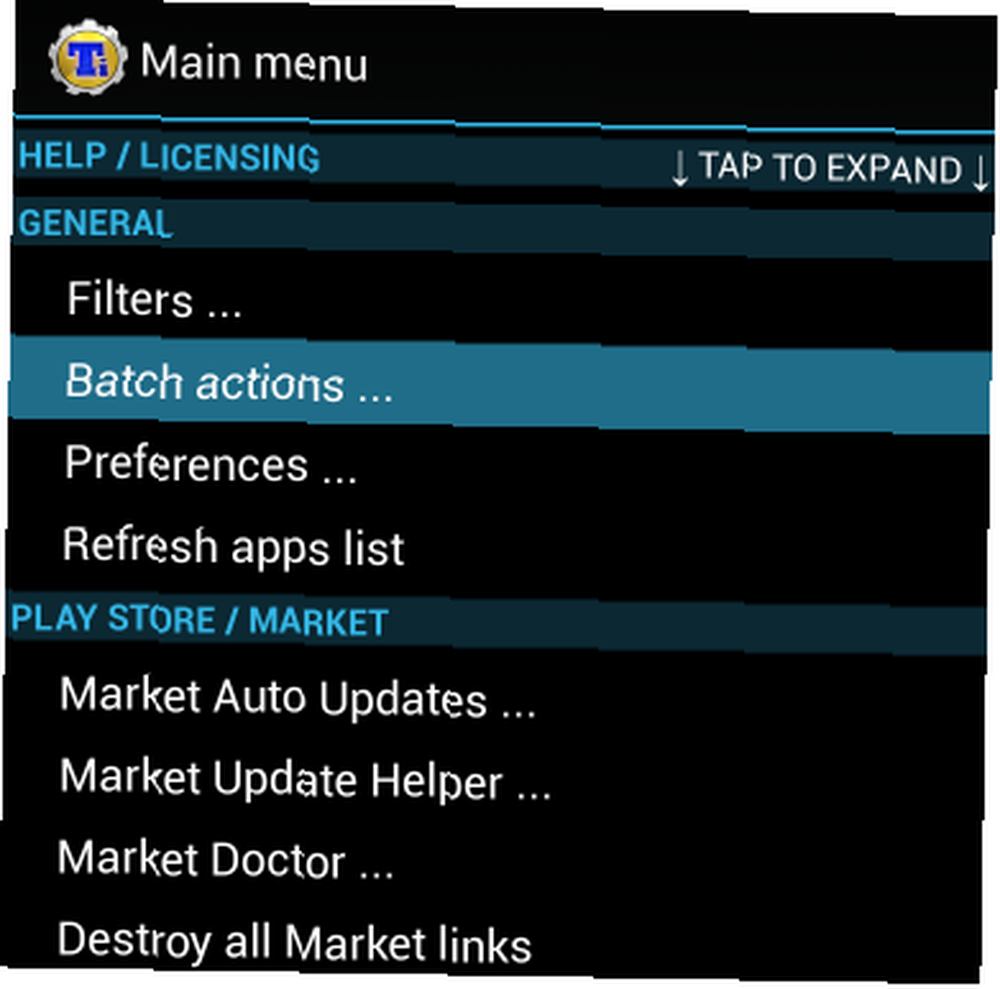
Desplácese hacia abajo hasta la sección Desinstalar en la pantalla Acciones de lote y toque el botón Ejecutar a la izquierda de Desinstalar todas las aplicaciones de usuario.
No se preocupe, esto no desinstalará automáticamente todas sus aplicaciones. La opción solo se llama confusamente.
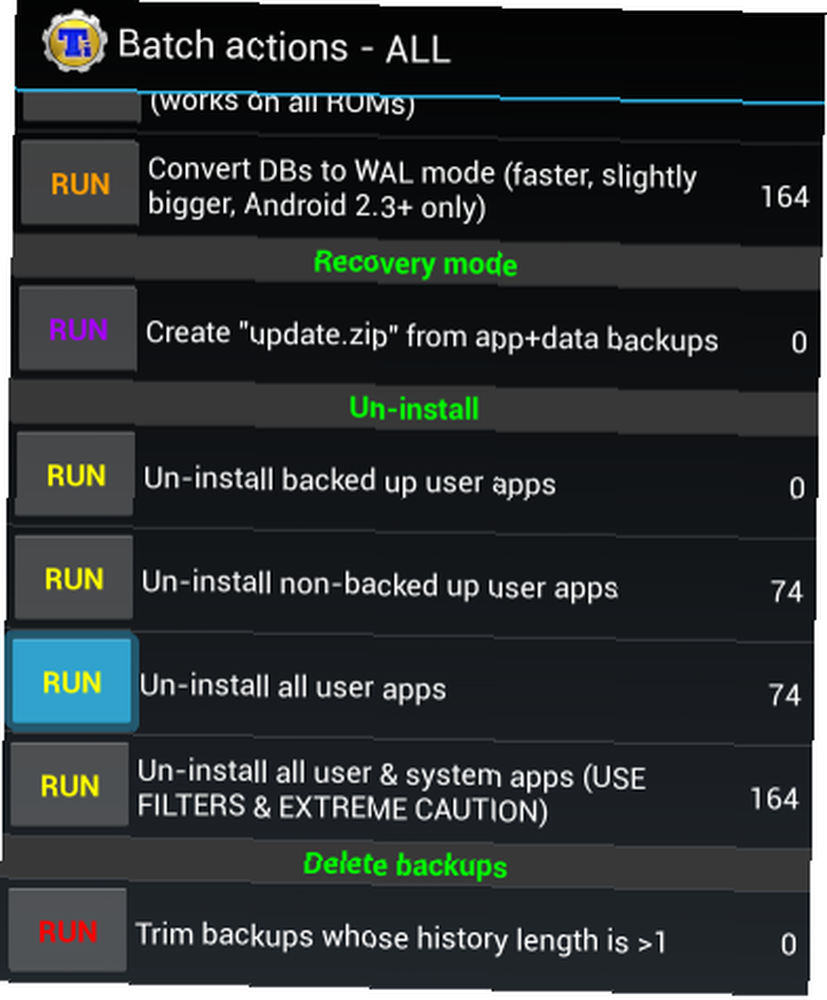
Ahora verá una lista de todas las aplicaciones de los usuarios instalados (esto no incluye las aplicaciones del sistema). Todas las aplicaciones que ha instalado están seleccionadas de forma predeterminada. si quieres deshacerte de todos ellos, genial: puedes tener un dispositivo completamente predeterminado y comenzar de cero.
Probablemente no quieras hacer eso, así que toca el botón Deseleccionar todo para desmarcar todas las aplicaciones.
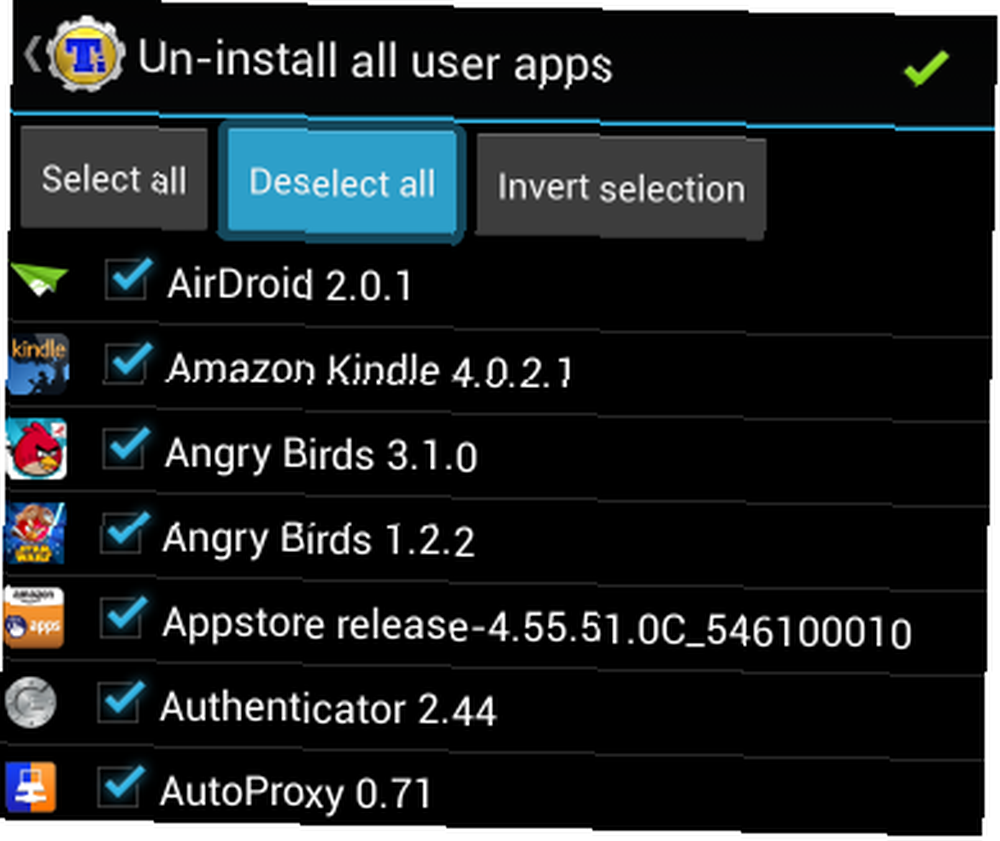
Desplácese por la lista y seleccione todas las aplicaciones que desea desinstalar seleccionando sus casillas de verificación. Cuando haya terminado, toque el botón de marca de verificación verde en la esquina superior derecha de la aplicación para desinstalar todas las aplicaciones que ha seleccionado.
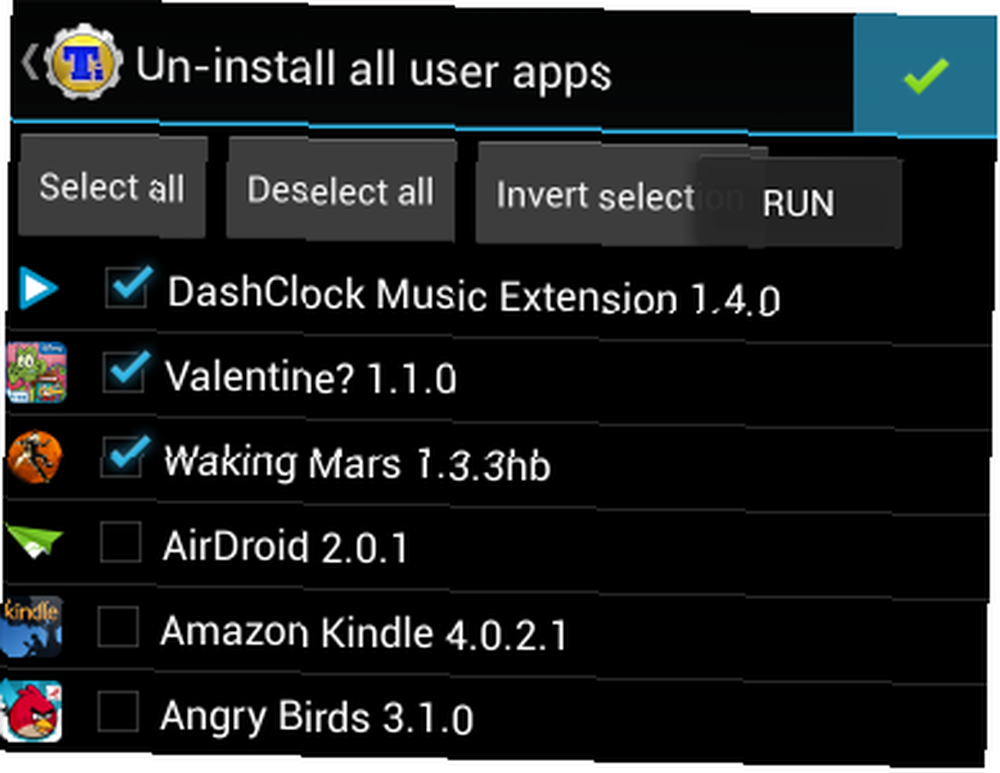
Titanium Backup ahora desinstalará automáticamente todas las aplicaciones que haya seleccionado sin ninguna confirmación adicional. Utiliza su acceso raíz para hacer esto: las aplicaciones normalmente no pueden hacer este tipo de cosas debido al modelo de seguridad de Android.
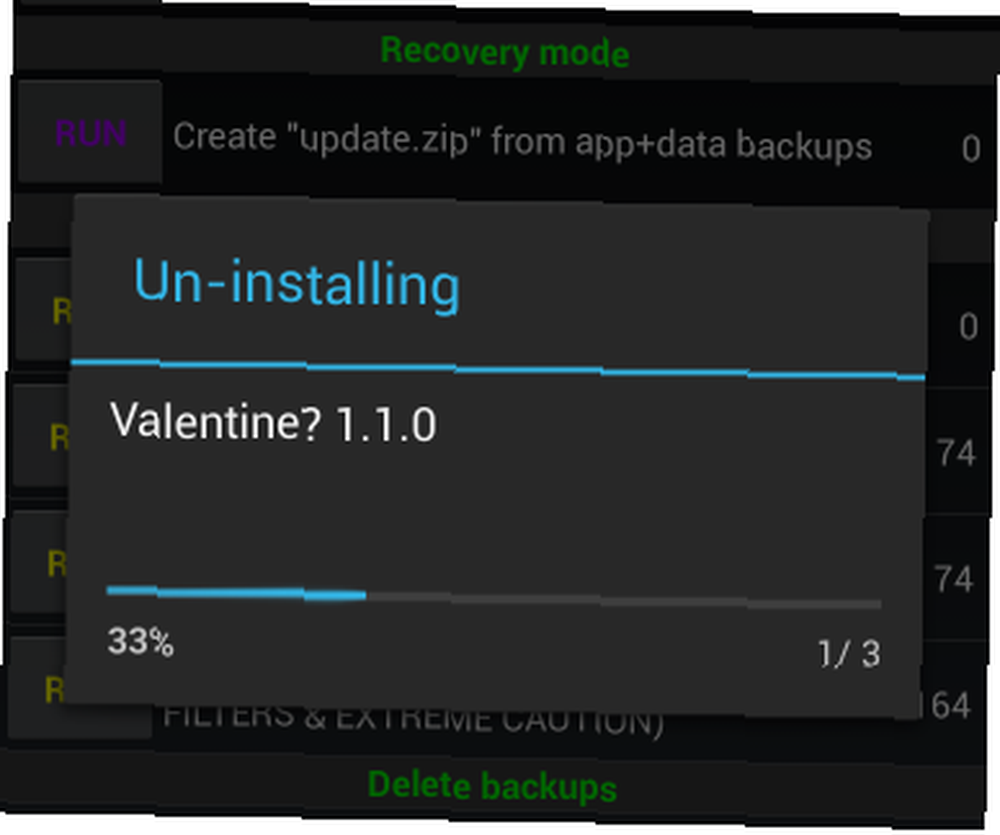
Desinstalación por lotes de aplicaciones sin root
Si no tiene un teléfono inteligente o tableta Android rooteado, esto no es tan fácil. En realidad, no puede omitir los mensajes de confirmación sin acceso de root.
Sin embargo, aún puede acelerar las cosas. Para desinstalar aplicaciones más rápidamente si no está rooteado, use la aplicación Easy Uninstaller. Mostrará una lista de sus aplicaciones instaladas y le permitirá marcar las aplicaciones individuales que desea desinstalar. Las aplicaciones están ordenadas por su tamaño, por lo que puede ver qué aplicaciones debe desinstalar para recuperar la mayor cantidad de espacio de almacenamiento.
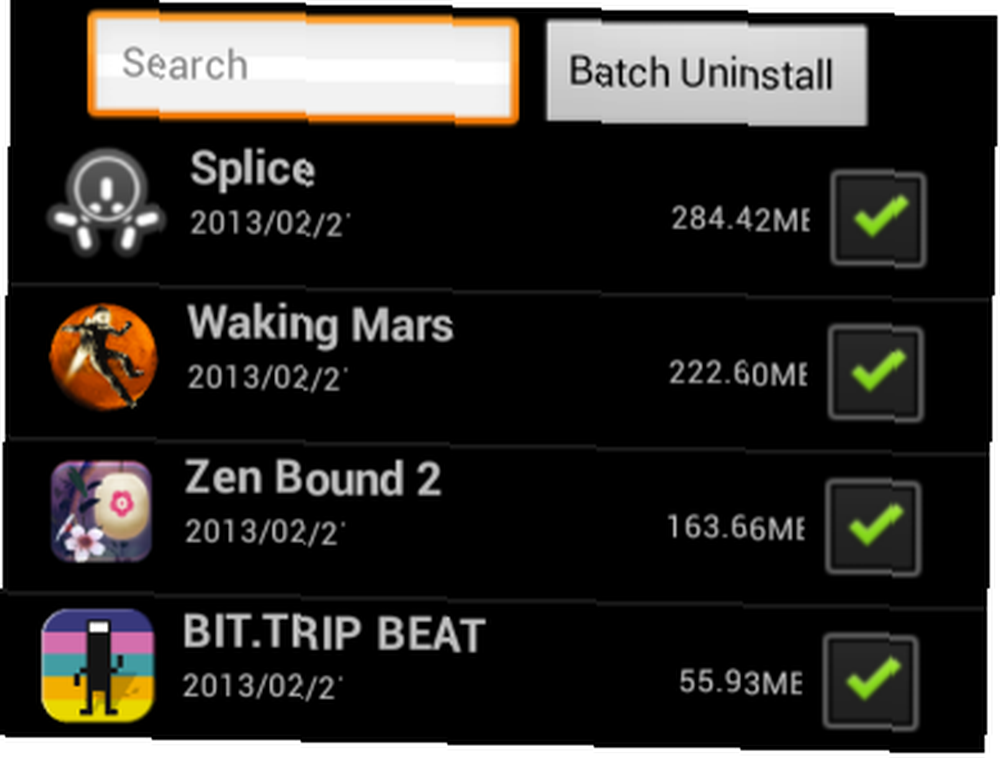
Seleccione las aplicaciones que desea desinstalar y luego toque el botón Desinstalar por lotes. Easy Uninstaller abrirá un cuadro de confirmación para cada aplicación que desee desinstalar. Aún tendrá que tocar Aceptar en cada cuadro de confirmación, pero esto es mucho más rápido que desinstalar múltiples aplicaciones de la manera normal, sin pantallas adicionales y esperando.
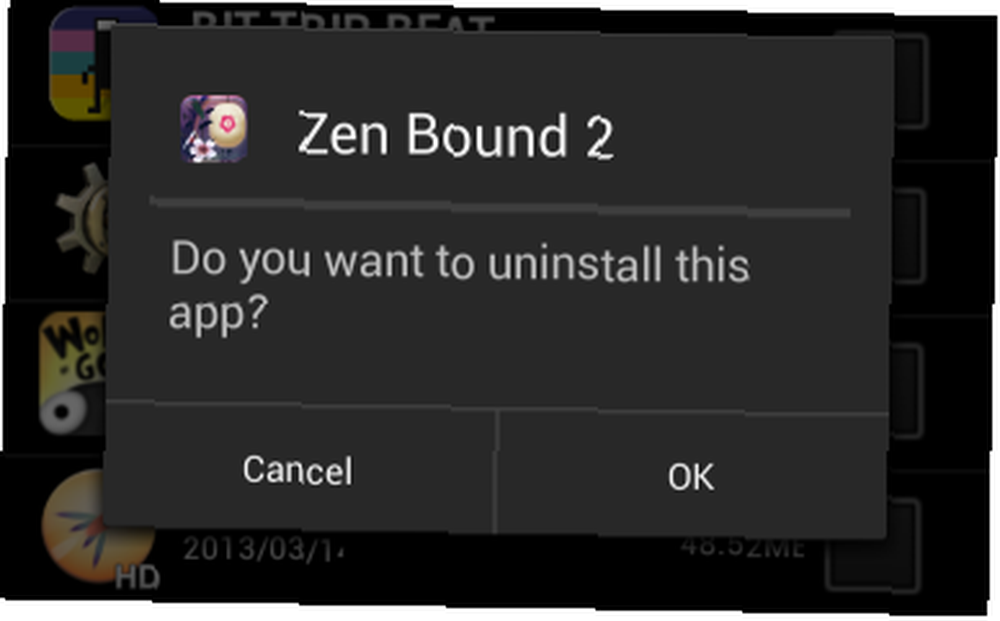
Por supuesto, si eres un verdadero profesional, puedes usar la utilidad adb para desinstalar múltiples aplicaciones después de conectar tu dispositivo Android a tu computadora y habilitar la depuración USB ¿Qué es el modo de depuración USB en Android? He aquí cómo habilitarlo ¿Qué es el modo de depuración USB en Android? He aquí cómo habilitarlo ¿Necesita permitir la depuración USB en su Android? Explicamos cómo usar el modo de depuración para enviar comandos desde su PC a su teléfono. . El comando exacto que necesitarás es “desinstalar adb.” Este método no es para usuarios ocasionales, pero no requeriría root y podría ser útil si desea desinstalar por lotes aplicaciones de múltiples teléfonos: solo tendría que ejecutar el mismo comando después de enchufar cada teléfono individual.
Si está buscando liberar más espacio de almacenamiento en nuestro teléfono, asegúrese de consultar nuestra guía para liberar espacio de almacenamiento en su dispositivo Android Cómo liberar espacio de almacenamiento en su dispositivo Android Cómo liberar espacio de almacenamiento en su dispositivo Android Si se ha quedado sin espacio de almacenamiento en su teléfono o tableta Android, podemos ayudarlo a liberarlo. .
¿Tiene algún otro consejo para instalar rápidamente varias aplicaciones de Android sin las pantallas de confirmación y los retrasos molestos? Deja un comentario a continuación y compártelos!











